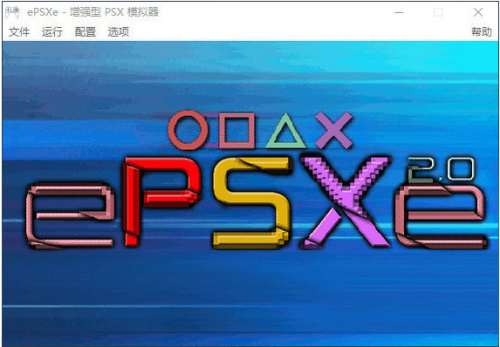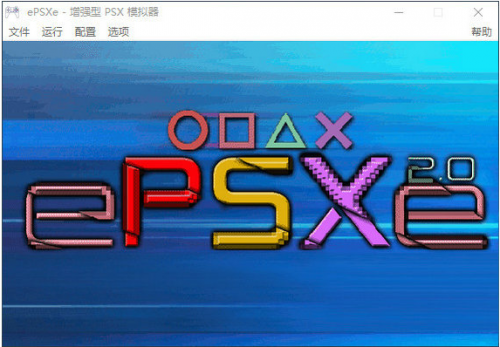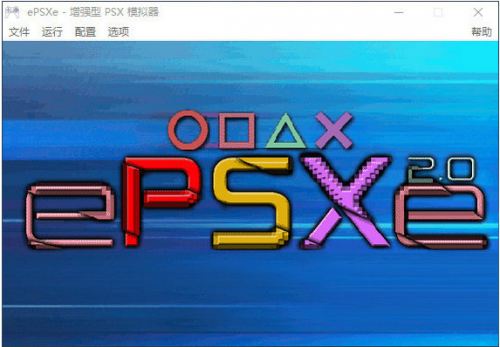-
ps模拟器pc版
-
版本:电脑版
大小:16.8M
类别:系统工具
时间:2022-02-18
运行截图
软件介绍
ps模拟器pc版是一款目前在行业中很受用户欢迎的ps游戏机模拟器,我们都知道在游戏机领域索尼绝对是做的最好的一款。今天小编带来的这款软件就能够支持索尼游戏机的运行,并且软件不需要任何的外界设备,比如光驱之类的。只需要用户下载游戏所需的文件就可以打开畅玩了。并且软件中拥有的画质也是非常的好,兼容性能很强。有需要这款软件的用户可以下载体验一下!
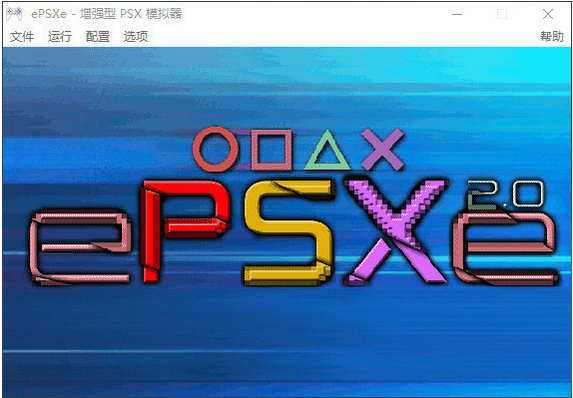
ps模拟器pc版使用教程
1、由于ePSXe模拟器采用插件运行模式,所以你要运行游戏必需要设置好插件,一般第一次运行软件会自动提示配置向导,当然,你也可以进入软件界面之后,点击“配置”—“配置向导“来操作
2、点击设置按钮,选择BIOS制式PAL
3、在ps1模拟器中选择视频插件,点击右下角的配置按钮,进入改插件的配置界面。建议先点一下画面精美,再最上方选择窗口方式。
4、进行手柄键位的设置,可以根据个人喜好设置即可
5、下一步设置音频,设置光驱,选第二项epsxe CDR WNT/W2K 核心。
6、ePSXe模拟器并不内置任何游戏,大家到网上下载ps模拟器游戏,使用索尼PS模拟器导入游戏即可
ps模拟器pc版常见问题
ps模拟器pc版即时存档怎么用
1、即时存档功能键一共有三个,F1~F3游戏进行时,按下F1对游戏进行快照
2、生成快照的同时,亦生成存档文件到主程序的sstates目录下,根据不同的存档点,生成对应的编号。
3、F2的作用,切换五个存档点的读取顺序,可以在右上角查看存档的缩略图,然后按F3读取。
4、模拟器设定最多支持五个存档,对应游戏的光盘编号,从000~004分别对应五个存档点。
5、先把存档点打包压缩
6、用这种方法,就可以存上无限个存档点需要读取的时候,解压到当前文件夹,读取对应的存档点就行了
问题:在WINME/2000/XP下用ps模拟器pc版为什么速度奇慢?
解答:通常出现这种问题的用户都是采用的nVIDIA显卡,由于ME/2000/XP自带的驱动是没有OPEN GL加速的,而导致采用软件模拟,速度减慢。只要更新官方驱动,支持OPEN GL驱动就可以了。
问题:使用ps模拟器pc版载入游戏时提示没有发现光盘?
解答:所有的PS模拟器都必须通过光驱,即使使用ISO文件,在系统中也必须存在光驱,对于没有光驱的消费者安装虚拟光驱即可,尽量使用DAEMON Tools,因为这个软件的兼容性更好。
问题:为什么ps模拟器pc版载入游戏后画面一闪就退回桌面了?
解答:请在图形插件设置中选择适合你机器的分辨率。默认的是300×200,这样的分辨率显然会出错。
问题:为什么在ps模拟器pc版中某些游戏没有声音或者过场动画?
解答:1.重新设置你的声音插件和声音插件的选项,要在“音频设置”中设定好使用的声音插件,建议勾选前三项,最后一项不钩选即可。
2.你使用的镜像文件是压缩的迷你版,已经去除声音和过场动画,这样你将无法听到它们,当游戏出现动画之后,应立刻按键跳过动画,以免游戏宕机。
相关下载
相关教程
-
02-23
-
03-07
-
07-09
-
06-20
-
01-17
-
12-09
-
08-05
-
03-05
精品推荐
应用排行榜
- 最新排行
- 最热排行
- 评分最高
-
摄影摄像 大小:1.72G
-
办公教育 大小:1.98GB
-
办公教育 大小:133.11MB
-
游戏娱乐 大小:5.02MB
-
聊天社交 大小:155.15MB
-
办公教育 大小:8GB
-
模拟器 大小:2.09MB
-
摄影摄像 大小:1.55GB
-
游戏娱乐 大小:625MB
-
游戏娱乐 大小:2G
-
摄影摄像 大小:1.72G
-
聊天社交 大小:106.56MB
-
摄影摄像 大小:1.55GB
-
摄影摄像 大小:727.30 MB
-
办公教育 大小:133.11MB
-
系统工具 大小:125.94MB